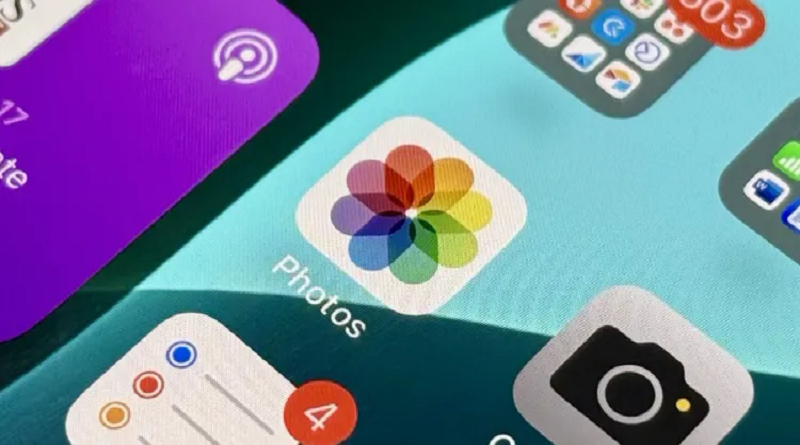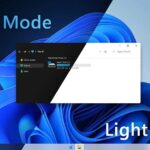ویژگی قدرتمند آیفون(iphone) برای پنهان کردن تصاویر و ویدیوهای شخصی
آیفون شما قابلیتی قدرتمند دارد که میتواند رازهای شما را از چشم دیگران پنهان نگه دارد. با استفاده از این قابلیت، دیگر نیازی نیست نگران باشید که هنگام نشان دادن تصاویر یا ویدیوها، ناخواسته چیزی خجالتآور یا دردسرساز را به دیگران نشان دهید.
چرا باید از قابلیت مخفیسازی آیفون استفاده کنید؟
تقریباً همه کاربران آیفون از برنامهی Photos (عکسها) بهطور روزمره استفاده میکنند، چون هر تصویری که با دوربین پیشفرض آیفون یا بسیاری از اپهای دوربین دیگر میگیرید، در همین برنامه ذخیره میشود. بنابراین احتمال زیادی وجود دارد که در میان تصاویر و ویدیوهای خود، مواردی داشته باشید که نمیخواهید هیچکس هرگز آنها را ببیند.
این فایلها میتوانند شامل هرچیزی باشند:
-
تصاویری که ممکن است شما را دروغگو یا خیانتکار جلوه دهند،
-
عکسهایی از علائم بیماری برای پزشک،
-
سلفیهای ادیتنشده یا خصوصی،
-
اسکرینشاتهایی از اطلاعات ورود یا مدارک مالیاتی،
-
عکسهای جاسوسی،
-
یا حتی پیامها و تصاویر خصوصی (sexts) که فقط برای خودتان هستند.
خطر اشتراکگذاری ناخواسته تصاویر خصوصی
گاهی ممکن است بهطور اتفاقی یکی از این تصاویر شخصی را هنگام اشتراکگذاری آلبوم در iCloud، ارسال گروهی عکس در پیامها، نمایش اسلاید از طریق AirPlay، یا حتی هنگام مرور گالری در حضور دیگران، نمایش دهید.
برای جلوگیری از این اتفاق ناخوشایند، اپل ابزار ویژهای به نام «Hidden Album» (آلبوم مخفی) را در اختیار شما قرار داده است.
آلبوم مخفی در آیفون — از iOS 10 تا iOS 18
این قابلیت برای اولین بار در iOS 10 معرفی شد، سپس در iOS 14 ارتقایی چشمگیر پیدا کرد و در iOS 16 حتی امنتر شد.
در نسخهی جدیدتر، یعنی iOS 18، اپل ویژگی جدیدی به آن اضافه نکرده است — چون واقعاً بینقص عمل میکند و نیازی به تغییر ندارد.
مزیتهای حفظ حریم خصوصی با آلبوم مخفی
در کنار ویژگیهای کاربردی برنامه Photos مثل:
-
حذف افراد اضافی از تصویر (Photobomber Removal)،
-
محو چهرهها (Face Blurring)،
-
ابزار برش هوشمند (Cutout Tool)،
-
ویرایش گروهی عکسها،
-
تشخیص متن در ویدیوها (Live Text in Videos)،
-
جستجوی تصویری (Visual Lookup)،
-
و ویرایش موقعیت مکانی (Geotag Editing)،
قابلیت Hidden Album همچنان یکی از مهمترین ویژگیها محسوب میشود، چون از حریم خصوصی و امنیت شخصی شما محافظت میکند.
در واقع، اگر بخواهید، حتی میتوانید کل محتوای گالری خود را مخفی کنید.
📱 نکته:
این راهنما مخصوص iOS 18 یا نسخههای جدیدتر روی آیفون است، اما برای iPadOS 18 و بالاتر نیز صدق میکند.
مخفی کردن عکسها و ویدیوها در آیفون یا آیپد
برای پنهان کردن هر تصویر یا ویدیویی در برنامه Photos در آیفون یا آیپد خود، آن را باز کنید، روی دکمه More (•••) ضربه بزنید، از منو گزینه “Hide” را انتخاب کنید و سپس از پنجرهای که ظاهر میشود، “Hide Photo” یا “Hide Video” را انتخاب کنید.
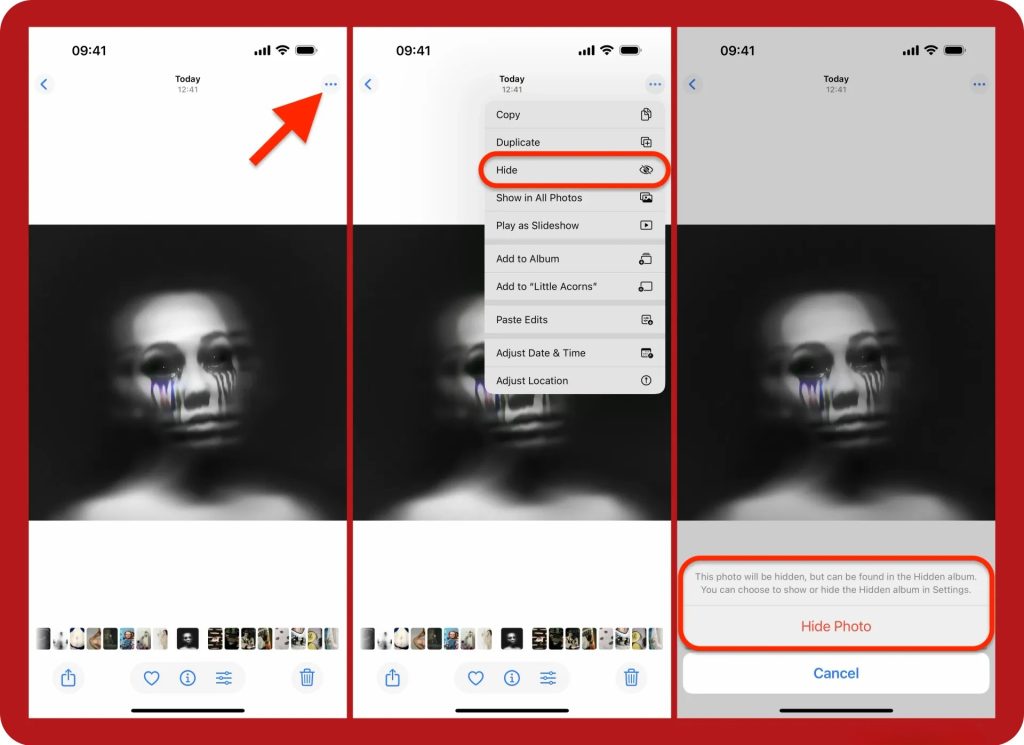
روش دیگر این است که میتوانید یک تصویر یا ویدیو را از نمای شبکهای لمس کرده و نگه دارید (فشار طولانی دهید) تا گزینه «پنهان کردن» (Hide) نمایش داده شود.
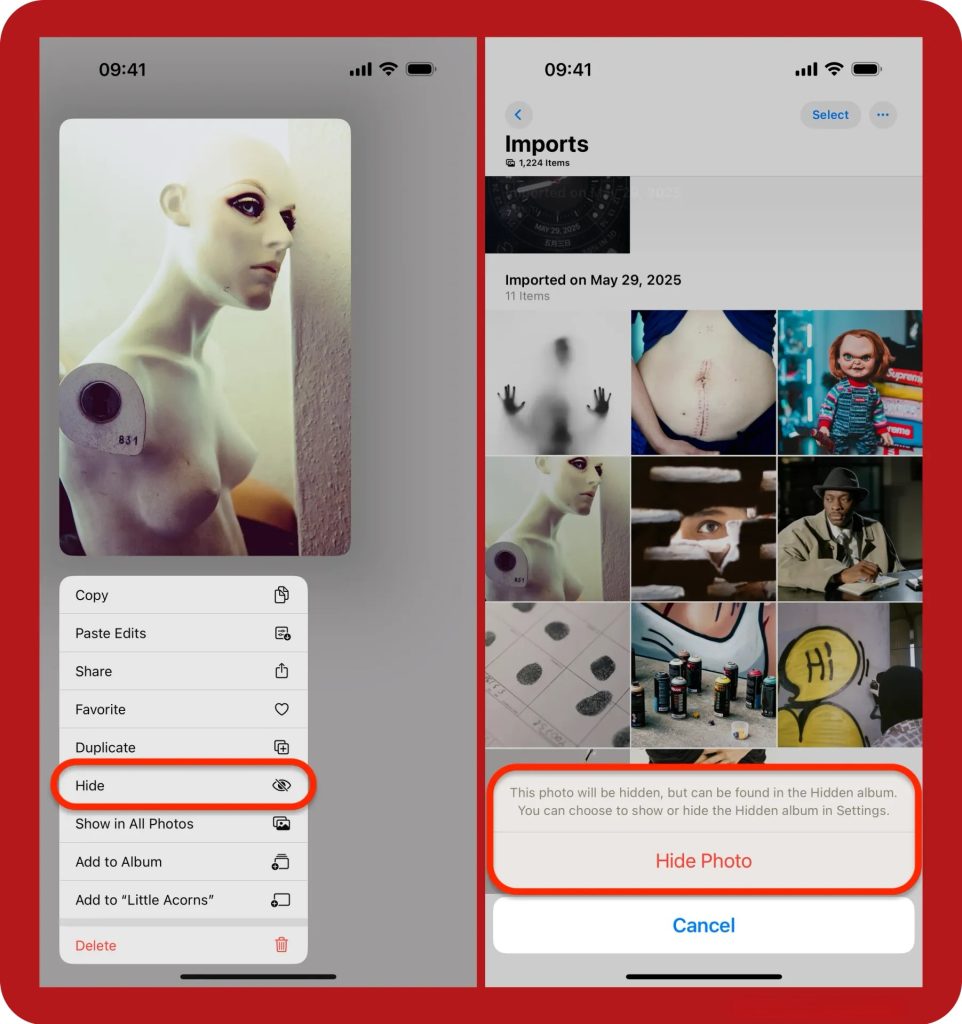
همچنین میتوانید چندین عکس و ویدیو را همزمان پنهان کنید. از نمای شبکهای در کتابخانه، آلبومها، روزهای اخیر، افراد و حیوانات خانگی، خاطرات، سفرها، عکسهای ویژه، انواع رسانه، ابزارها، مجموعهها یا جستجو، دکمه «انتخاب» را انتخاب کنید، تمام محتوایی را که میخواهید پنهان کنید انتخاب کنید، روی دکمه «بیشتر» (•••) ضربه بزنید، «مخفی کردن» را انتخاب کنید و سپس از پیامی که ظاهر میشود، «مخفی کردن [#] عکسها»، «مخفی کردن [#] ویدیوها» یا «مخفی کردن [#] موارد» را انتخاب کنید.
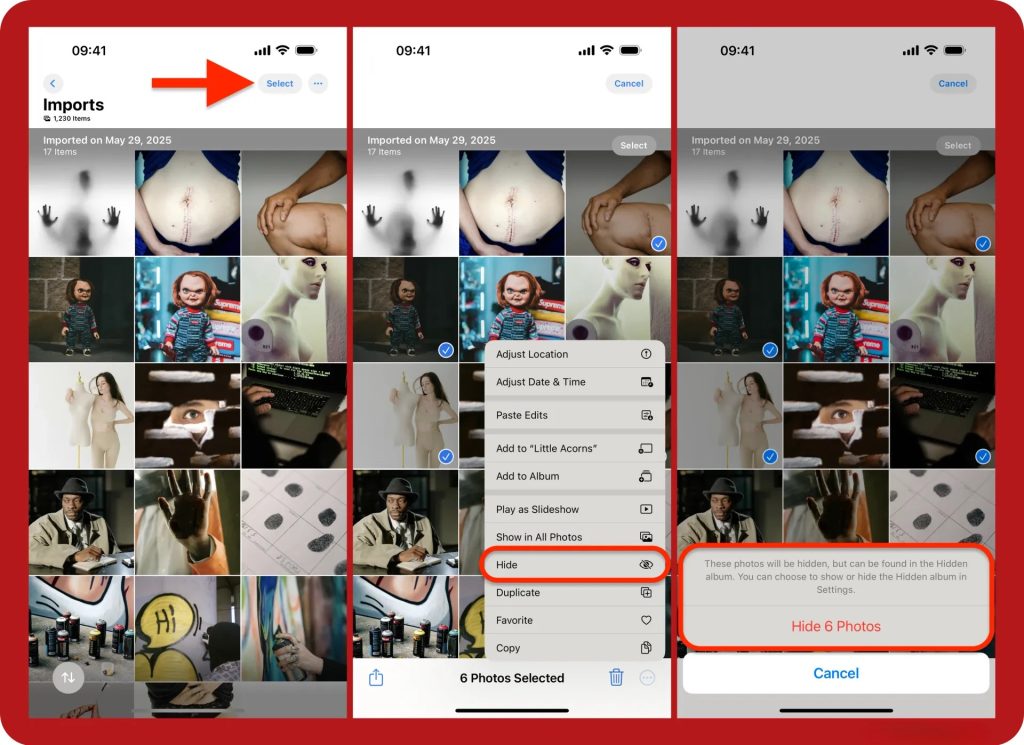
پیدا کردن آلبوم مخفی در آیفون یا آیپد
در آیفون، وقتی تصاویر و ویدیوها پنهان هستند، میتوانید آلبوم پنهان خود را در گروه Utilities پیدا کنید. در آیپد، این آلبوم در گروه Utilities در نوار کناری قرار دارد. به طور پیشفرض، میتوانید آلبوم را ببینید که به شما میگوید چند عکس و/یا ویدیو در پوشه وجود دارد.
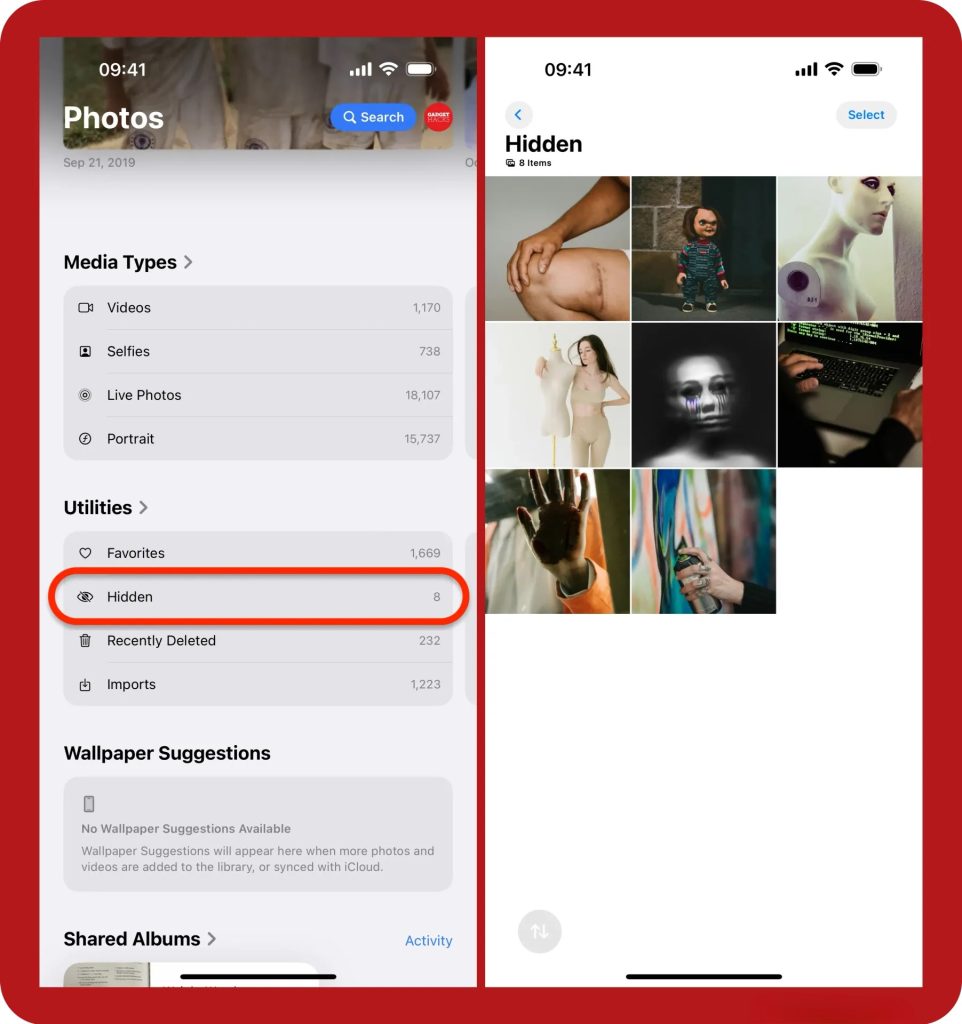
قفل کردن آلبوم مخفی در آیفون یا آیپد
از آنجایی که هر کسی که از آیفون یا آیپد شما استفاده میکند میتواند آلبوم مخفی شما را پیدا و مرور کند، اپل (از iOS 16 و iPadOS 16) راهی برای قفل کردن پوشه با احراز هویت بیومتریک در نظر گرفته است. با فعال کردن این قابلیت، هیچ کس نمیتواند وارد آلبوم مخفی شما شود، مگر اینکه بتواند رمز عبور شما را بشکند.
برای فعال کردن محافظت با احراز هویت بیومتریک، به تنظیمات » برنامهها » عکسها بروید، سپس سوئیچ «استفاده از شناسه چهره» یا «استفاده از شناسه لمسی» را فعال کنید. این سوئیچ همچنین تمام تصاویر و ویدیوهای اخیراً حذف شده شما را با استفاده از دادههای بیومتریک قفل میکند. این سوئیچ بدون دادههای بیومتریک یا رمز عبور قابل غیرفعال کردن نیست، بنابراین کسی که آیفون یا آیپد شما را قرض میگیرد نمیتواند به سرعت آن را خاموش کند تا نگاهی به رسانههای محافظت شده شما بیندازد.
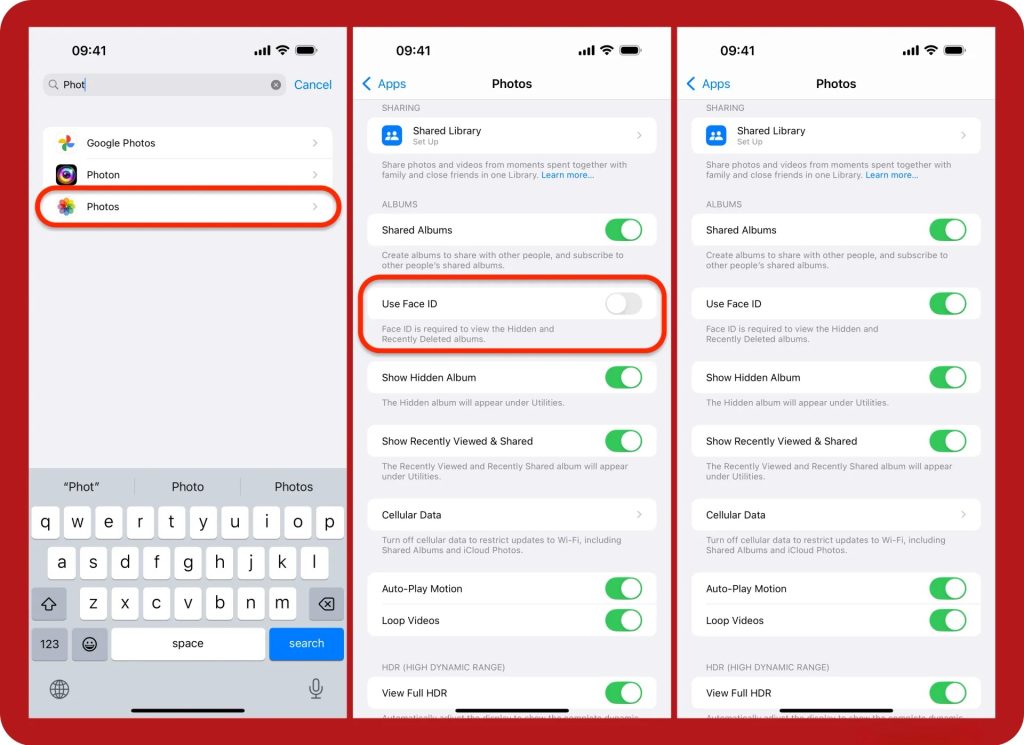
برای امتحان کردن، آلبوم مخفی خود را در گروه Utilities در آیفون یا در نوار کناری آیپد خود پیدا کنید. وقتی قفل شد، دیگر تعداد عکسها و/یا ویدیوهای موجود در آلبوم نمایش داده نمیشود. روی آن ضربه بزنید، گزینه «مشاهده آلبوم» را انتخاب کنید، سپس با استفاده از چهره یا اثر انگشت خود قفل را دور بزنید و محتوای مخفی خود را مشاهده کنید.
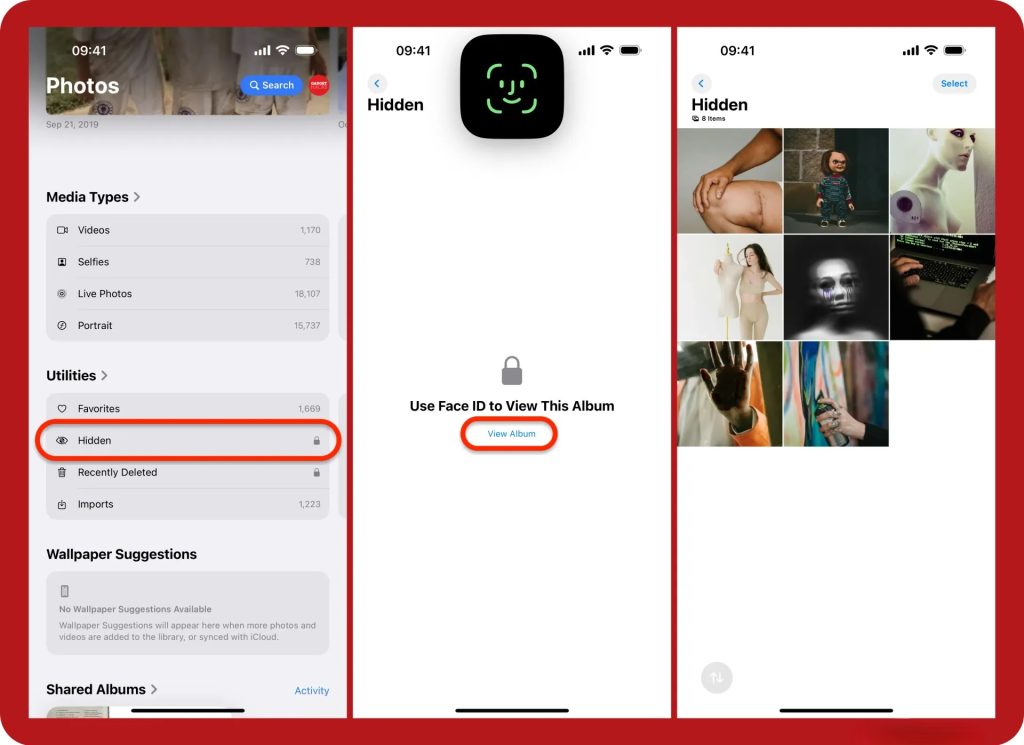
اگر در آن لحظه، روشهای بیومتریک برای شما کار نکنند، یا اگر شخص دیگری آیفون یا آیپد شما را داشته باشد و سعی در دسترسی به رسانههای خصوصی شما داشته باشد، Face ID یا Touch ID از کار میافتند. ضربه زدن روی «دوباره امتحان کردن Face ID» یا «دوباره امتحان کردن Touch ID» شانس دیگری را به شما میدهد، اما سپس به طور پیشفرض روی «وارد کردن رمز عبور» قرار میگیرد.
اگر از یک رمز عبور چهار رقمی یا شش رقمی استفاده میکنید، شکستن آن و ورود به سیستم غیرممکن نیست. بنابراین، اگر کسی بتواند آیفون یا آیپد شما را با یک رمز عبور شکسته باز کند، میتواند عکسها و ویدیوهای پنهان شما را نیز باز کند. برای افزایش امنیت، استفاده از یک رمز عبور طولانیتر یا یک رمز عبور الفبایی-عددی را در نظر بگیرید.
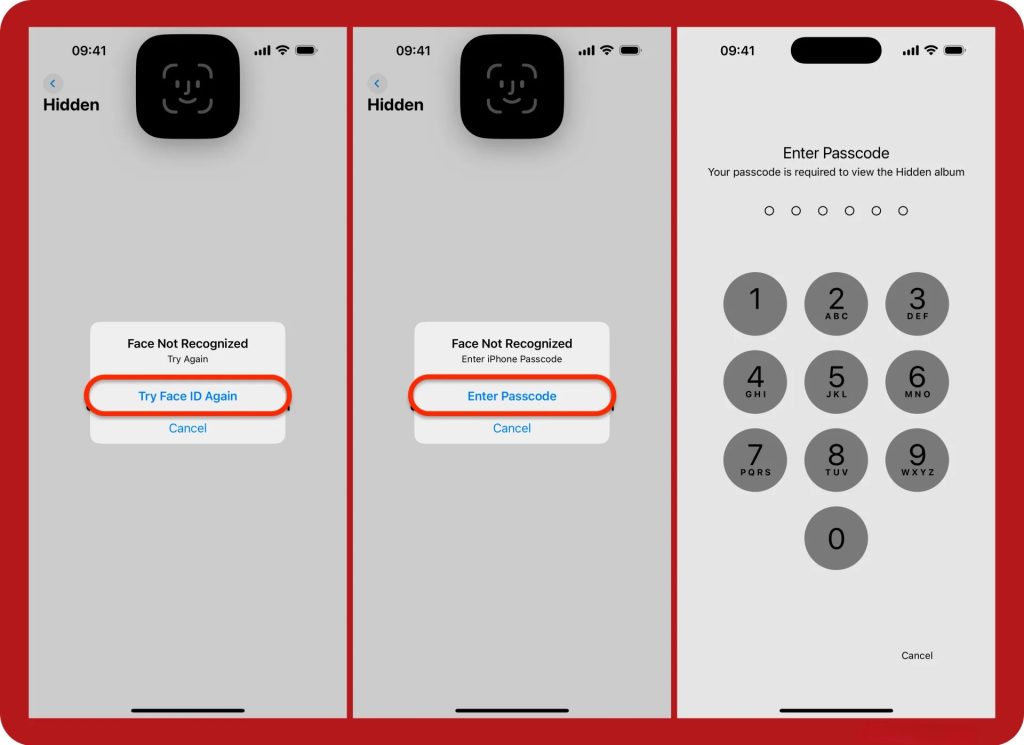
بیشتر بخوانید:
- تصاویر در گالری واتساپ نمایش داده نمیشود
- ۹ روش مؤثر برای رفع مشکل پخش نشدن ویدیو در اندروید و آیفون
- ۱۶ طلسم هری پاتر برای سیری (siri) که آیفون شما را به یک عصای جادویی تبدیل میکند
- نحوه نمایش برنامهها در آیفون: راهنمای iOS ۱۸
پنهان کردن آلبوم Hidden در آیفون یا آیپد
اگر میخواهید برای مخفی نگه داشتن عکسها و ویدیوهای خصوصی خود، کمی بیشتر تلاش کنید، میتوانید آلبوم مخفی خود را مخفی کنید. این گزینه از iOS 14 و iPadOS 14 در دسترس بوده است. به تنظیمات » برنامهها » عکسها بروید، سپس کلید «نمایش آلبوم مخفی» را خاموش کنید. این کار هیچ یک از محتوای مخفی شما را حذف نمیکند؛ فقط پوشه را از دید ساده پنهان میکند. هر زمان که خواستید دوباره رسانههای مخفی خود را مشاهده کنید، به این منو برگردید و ابتدا کلید را دوباره روشن کنید.
متأسفانه، هر کسی که به آیفون یا آیپد قفلگشایی شده شما دسترسی داشته باشد، میتواند کلید «نمایش آلبوم مخفی» را پیدا و فعال کند، بنابراین استفاده از کلید فعالکننده بیومتریک نیز بسیار مهم است. به این ترتیب، نمایش آلبوم برای کسی فایدهای نخواهد داشت، مگر اینکه آن شخص خود شما باشید.
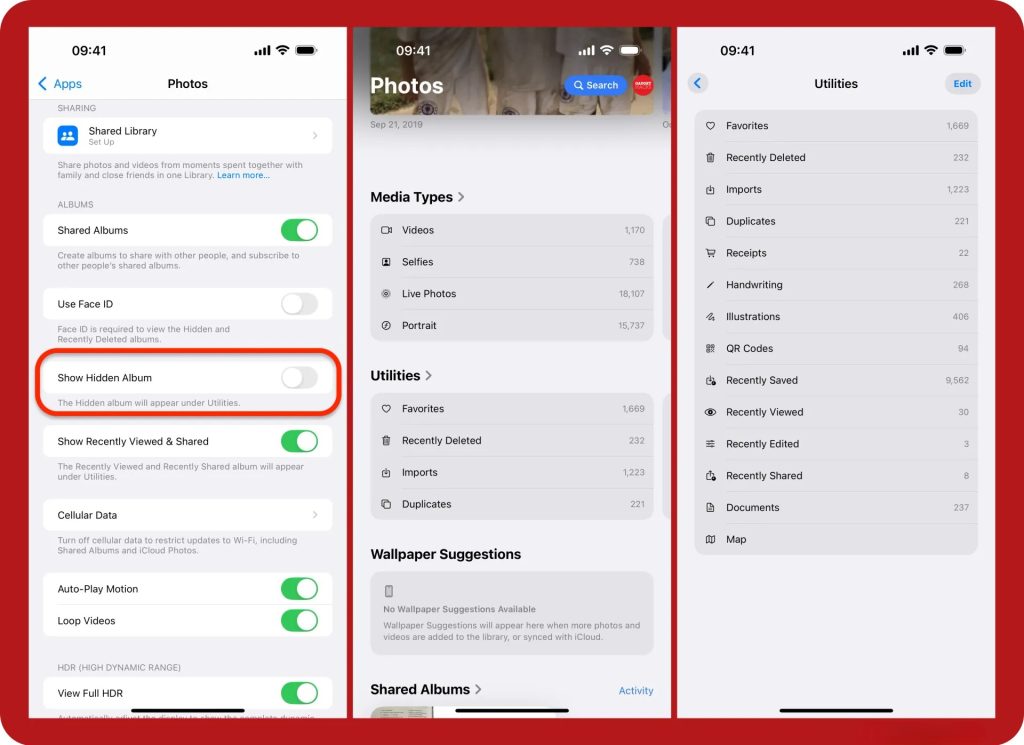
مشاهده آلبوم مخفی (Hidden Album) در سایر دستگاههای اپل
اگر از قابلیت آلبوم مخفی آیفون استفاده میکنید، باید بدانید هر تصویری یا ویدیویی که در این بخش پنهان میکنید، در تمام دستگاههای اپل شما نیز مخفی میشود — به شرطی که قابلیت iCloud Photos در آنها فعال باشد. با این حال، چند نکته مهم وجود دارد که باید به آن توجه کنید:
-
در iCloud برای ویندوز (iCloud for Windows)، عکسها و ویدیوهای مخفی ممکن است همچنان در کنار سایر فایلهای موجود در کتابخانه iCloud Photos شما نمایش داده شوند.
-
آلبوم Hidden در Apple TV در دسترس نیست، حتی اگر گزینه iCloud Photos روشن باشد.
-
اگر عکسی را که بخشی از iCloud Shared Photo Library (کتابخانه اشتراکی iCloud) است مخفی کنید، تمام اعضای آن اشتراک همچنان میتوانند آن را در آلبوم Hidden مشاهده کنند و حتی قادر به لغو مخفیسازی (Unhide) آن نیز خواهند بود.
فعالسازی iCloud Photos در دستگاههای مختلف اپل
برای اینکه همگامسازی تصاویر در آلبوم مخفی میان همه دستگاهها انجام شود، باید iCloud Photos را در دستگاههای خود فعال کنید:
🔹 آیفون (iPhone)
در برنامه Settings (تنظیمات) مسیر زیر را دنبال کنید:Apple Account » iCloud » Photos
سپس گزینه Sync this iPhone (همگامسازی این آیفون) را روشن کنید.
راه دیگر این است که وارد بخش Apps » Photos شوید و گزینه iCloud Photos را فعال نمایید.
🔹 آیپد (iPad)
در برنامه Settings مسیر زیر را طی کنید:Apple Account » iCloud » Photos
و گزینه Sync this iPad (همگامسازی این آیپد) را فعال نمایید.
همچنین میتوانید از مسیر Apps » Photos گزینه iCloud Photos را روشن کنید.
🔹 مک (Mac)
از منوی اپل (🍎) مسیر زیر را باز کنید:System Settings » Apple Account » iCloud » Photos
سپس گزینه Sync this Mac (همگامسازی این مک) را فعال کنید.
روش جایگزین: در اپ Photos از نوار منو گزینه Photos » Settings را انتخاب کرده (یا میانبر Command + , را بزنید)، تب iCloud را باز کنید و گزینه iCloud Photos را تیک بزنید.
🔹 Apple Vision Pro
وارد Settings » Apple Account » iCloud » Photos شوید و گزینه Sync this Apple Vision Pro را فعال کنید.
مشاهده آلبوم Hidden در دستگاههای مختلف
برای دسترسی به عکسها و ویدیوهای پنهانشده، مراحل زیر را انجام دهید:
🔹 آیفون (iPhone)
دقیقاً مطابق دستورالعملهای همین مقاله عمل کنید.
🔹 آیپد (iPad)
مراحل مشابه آیفون را دنبال کنید.
🔹 مک (Mac)
در اپلیکیشن Photos، در ستون کناری (Sidebar) به بخش Utilities رفته و روی آلبوم Hidden کلیک کنید.
اگر آلبوم را نمیبینید، از نوار منو مسیر زیر را دنبال کنید:View » Show Hidden Photo Album
تا آلبوم مجدداً نمایش داده شود.
🔹 وبسایت iCloud.com
به آدرس icloud.com وارد شوید، برنامه Photos را باز کنید، از ستون کناری زیر بخش Collections آلبوم Hidden را انتخاب کرده و روی گزینه Show Hidden Photos بزنید.
از آنجا که قبلاً وارد حساب کاربری iCloud شدهاید، نیازی به احراز هویت دوباره نخواهید داشت.
🔹 Apple Vision Pro
در برنامه Photos، به تب Collections بروید و آلبوم Hidden را در بخش Utilities باز کنید.
اگر آلبوم قابل مشاهده نیست، به مسیر Settings » Apps رفته و گزینه Show Hidden Album (نمایش آلبوم مخفی) را فعال نمایید.
نکته امنیتی مهم
سوئیچ احراز هویت بیومتریک (مثل Face ID یا Touch ID) بین دستگاههای iCloud همگامسازی نمیشود.
بنابراین باید محافظت از آلبوم مخفی را در هر دستگاه بهصورت جداگانه فعال کنید.
در Mac برای این کار:
به مسیر Photos » Settings در نوار منو بروید، تب General را باز کنید، سپس گزینه
✅ Use Touch ID or password (استفاده از اثرانگشت یا رمز عبور)
یا
✅ Use password (استفاده از رمز عبور)
را فعال نمایید.